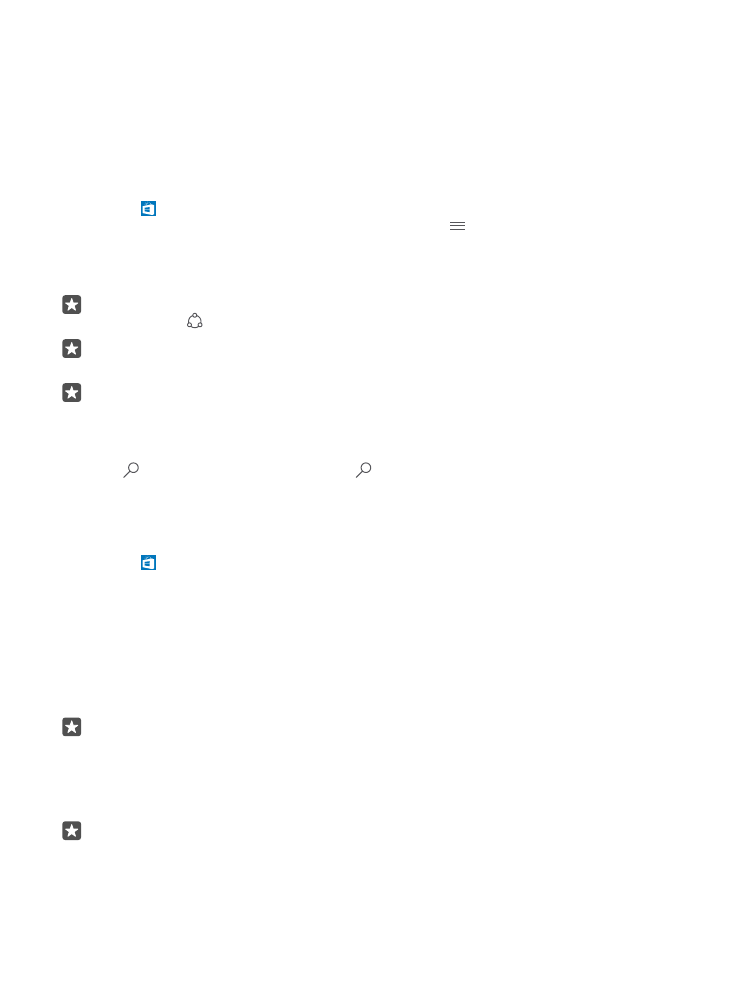
Hämta en app, ett spel eller annat objekt
Hämta gratis appar, spel och andra saker eller köp mer innehåll till din telefon.
1. Tryck på Store.
2. Tryck på ett objekt om du vill se information om det.
3. Om objektet har ett pris trycker du på priset. Om objektet erbjuder en kostnadsfri testperiod,
tryck på Prova för att prova på artikeln kostnadsfritt under en begränsad tid. Om objektet är
gratis trycker du på Gratis.
Tillgängligheten för betalningssätten beror på ditt land och din operatör.
4. Logga in nu om du inte är inloggad på ditt Microsoft-konto.
5. Följ instruktionerna som visas på telefonen.
Tips! Kontrollera att tid och datum är korrekta om nedladdningen misslyckas.
När hämtningen är slutförd kan du öppna eller visa objektet eller fortsätta leta efter mer
innehåll.
Kontakta utgivaren om du vill ha mer information om ett objekt.
Tips! Använd WiFi-anslutning om du ska hämta stora filer.
© 2016 Microsoft Mobile. Alla rättigheter förbehållna.
60
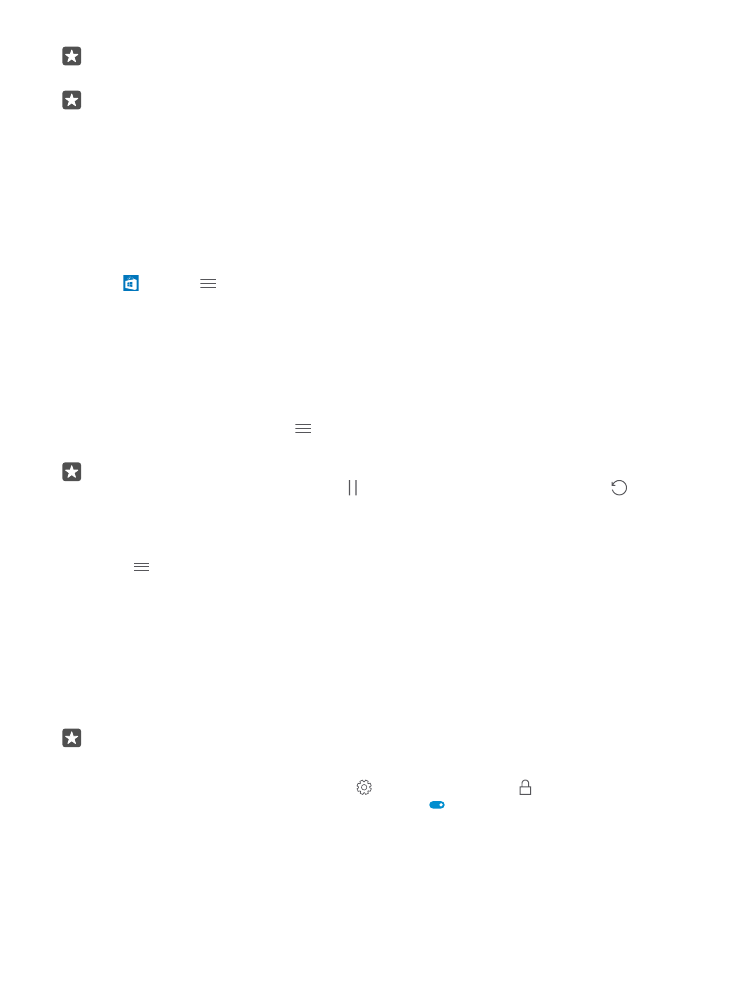
Tips! I huvudvyn Store visas ett meddelande längst upp till höger på skärmen hur många
av dina nedladdade appar, spel och annat innehåll har uppdateringar.
Tips! Om ditt barn har en telefon som kör Windows Phone 8.1 eller Windows 10 Mobile,
kan du använda webbplatsen My Family för att hantera deras nedladdade spel, appar
och inställningar. För att konfigurera My Family går du till account.microsoft.com/
family, loggar in på ditt Microsoft-konto och följer instruktionerna.
Den här funktionen är inte tillgänglig på alla språk. Om du vill ha mer information om
vilka funktioner och tjänster som är tillgängliga går du till support.microsoft.com och
bläddrar till instruktionerna för Windows-telefoner.
Appars och spels tillgänglighet kan bero på ditt barns ålder.
Visa dina pågående hämtningar
Tryck på Store > > Nedladdningar och uppdateringar.